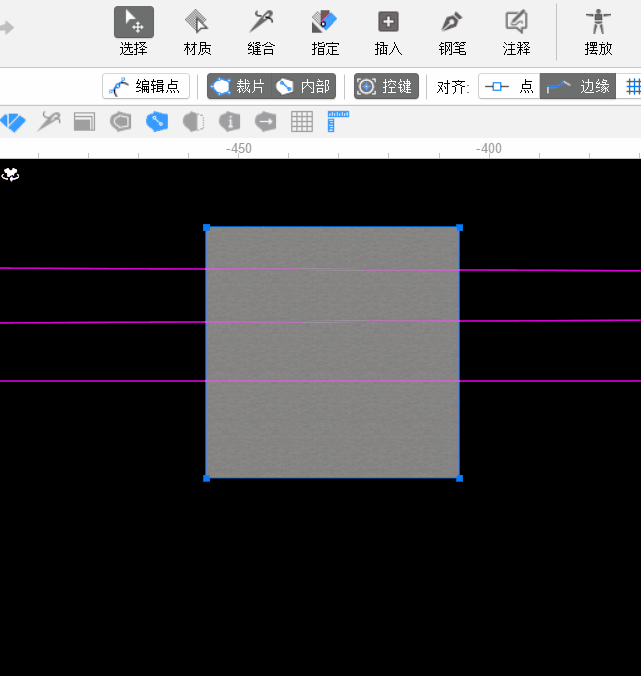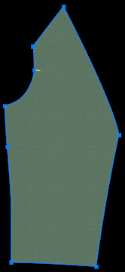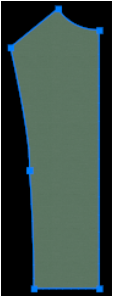抽取工具用例
本节涵盖显示抽取工具增强功能的各种用例。
例如,假设您要在以下版型裁片上使用抽取工具。
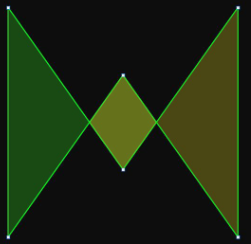
在此版型裁片的边缘已创建了三个可以使用提取工具的独立区域。 因此,您可以使用抽取工具从裁片中抽取三个区域中个别区域、或两个相连区域、或整个裁片的副本。
例如,假设您要在以下版型裁片上使用抽取工具。
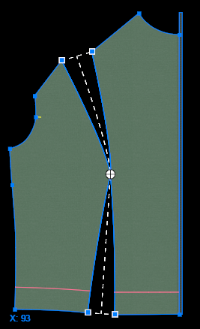
此版型裁片上有两个菱形省和一条从一边边缘延伸到另一边边缘的内部线。 这创建了四个可以使用抽取工具的独立区域,因此您可以使用抽取工具从此裁片中抽取四个区域个别区域的副本。
|
|
|
|
|
或者,您也可以使用抽取工具生成顶端两个区域的副本。
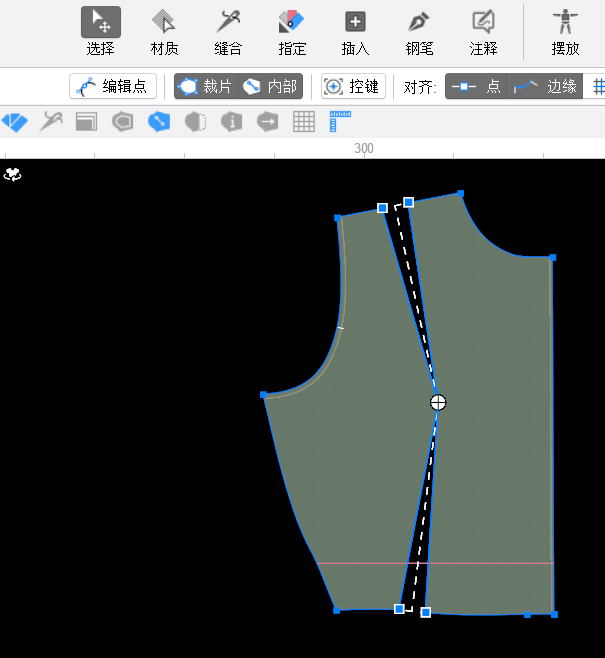
例如,假设您要在以下版型裁片上使用抽取工具。
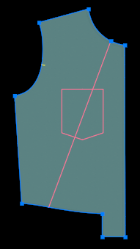
您可以选择内部线左侧部分、口袋(整个封闭图形)或内部线右侧部分。 您无法只选择一部分的口袋。
重叠的裁片
您也可以在重叠的裁片上使用抽取工具。 您可以使用抽取工具的区域被定义为正常区域,您可以根据需要在此区域中将两个不同版型裁片的一部分组合在一起。
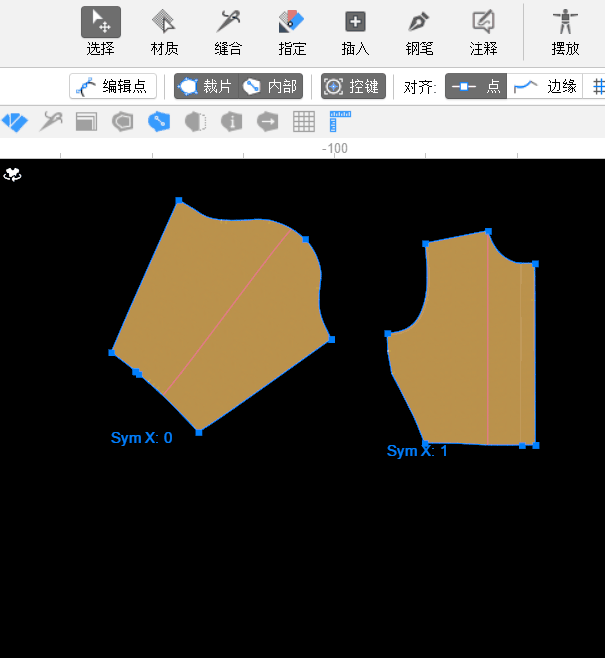
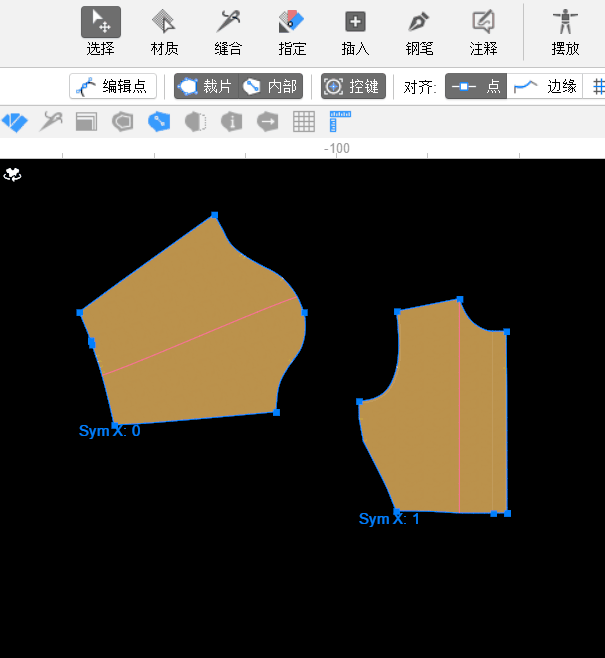
菱形省
如果内部线从一边边缘穿过菱形省的中心到另一边边缘,您可以在含有菱形省的版型裁片中进行抽取。 请注意,下图中的纹理已被隐藏,因此可见完整的内部线。
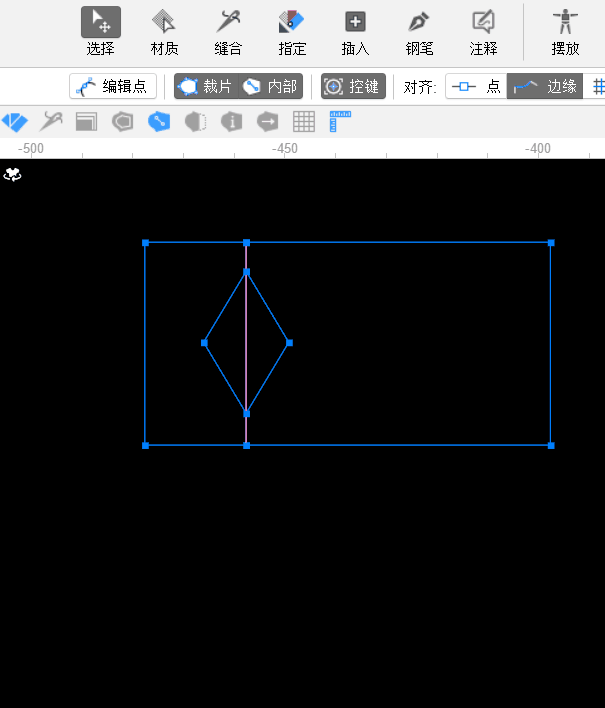
辅助线
使用抽取工具时,穿过裁片的辅助线是用以识别可选择的区域。您无需将辅助线转换为内部线。